Blender IKKINOMI は以下に移動しました。
3秒後に新しいページへ移動します。
自動的に移動しない場合は、お手数ですが以下をクリックしてください。
Blender IKKINOMI pages have moved to a new location.
he page will redirect in 3 seconds.
If it doesn't, please click the link below.
2023-11-18
15
Meshの編集(分割 Subdivide)
面の分割 Ctrl + Rキー
つぎは、
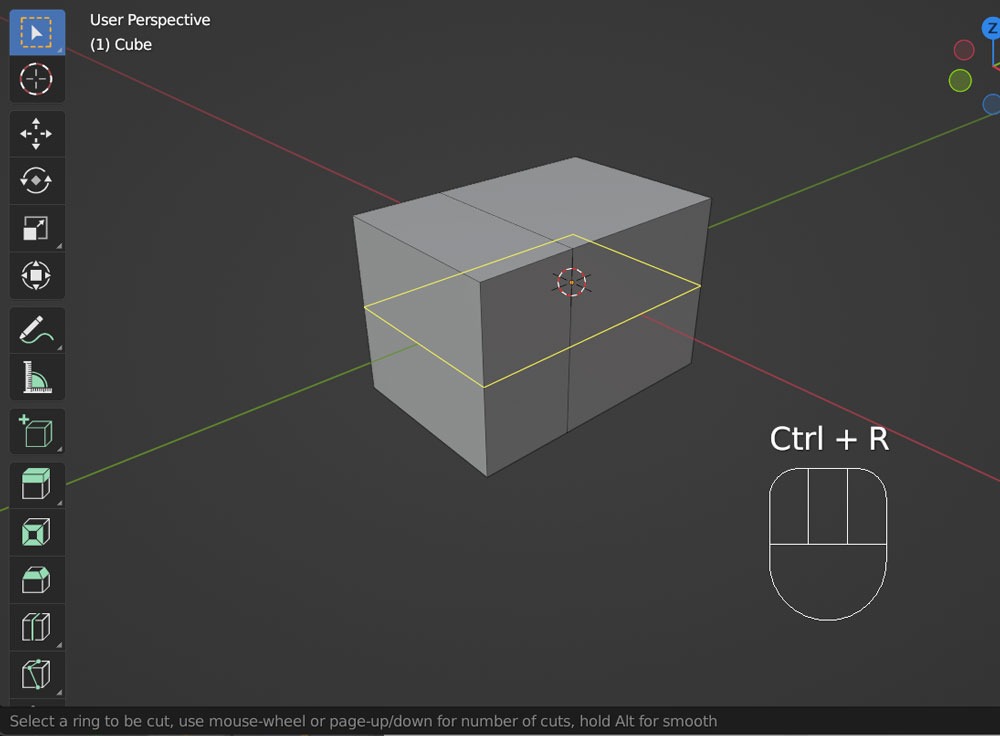
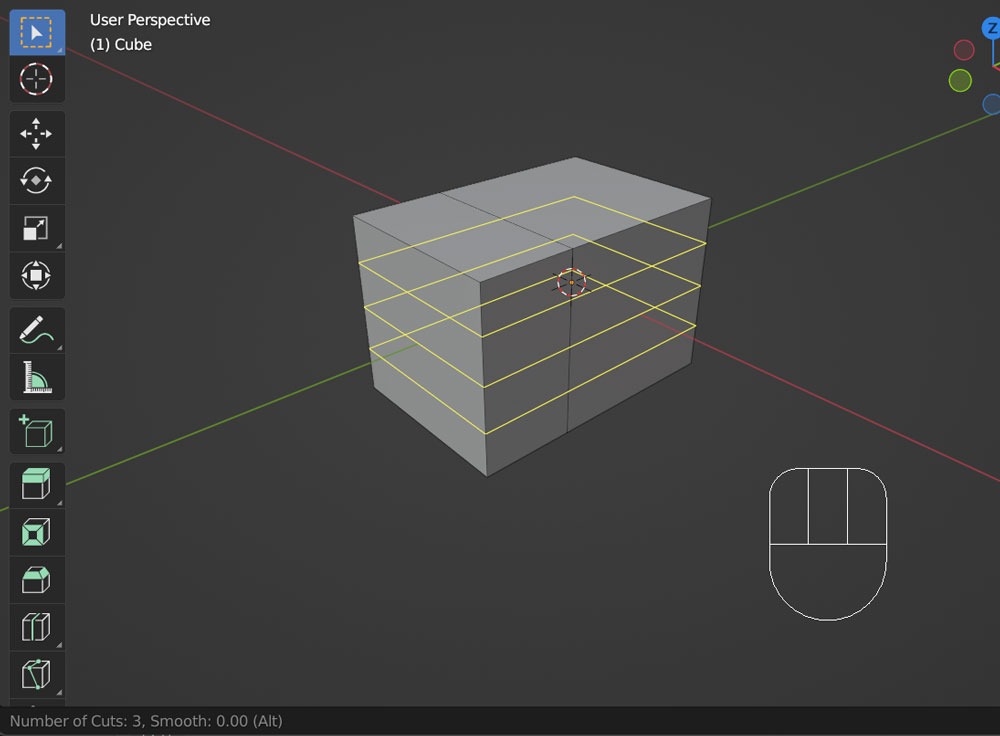
マウスを動かすと、さらに分割位置を変えることができます。
決定するには再度
位置を変えずに等分割のまま決定したい場合は
一旦
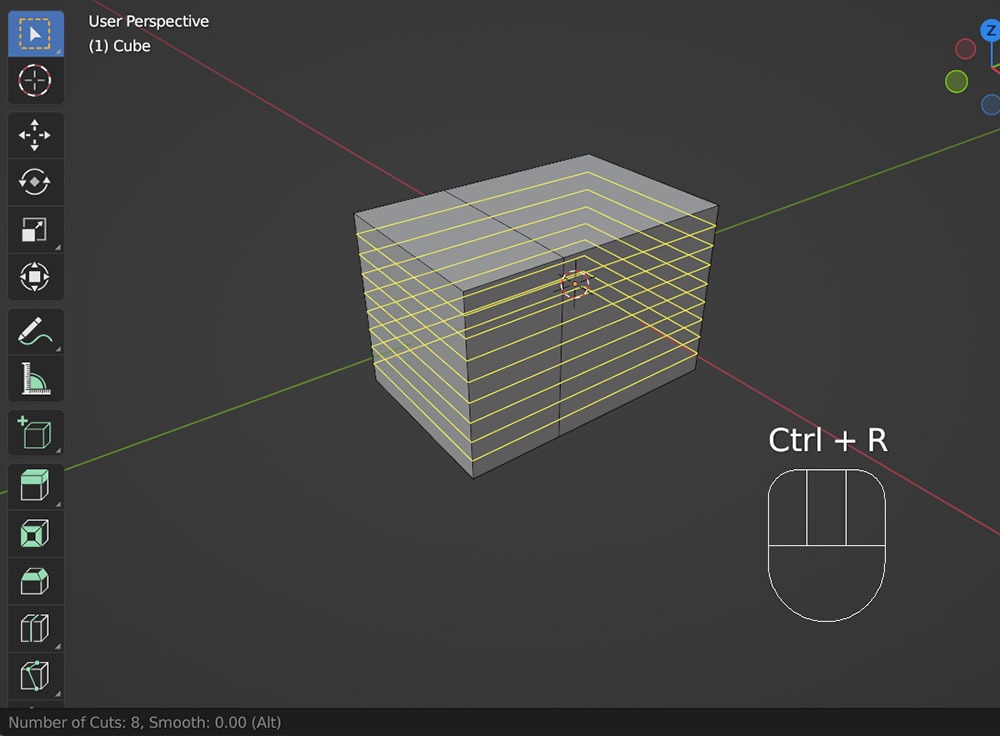
手軽に分割数が変えられるのです。 さらに、ここでテンキーで分割数を決めることもできます。 3と入力すれば三分割になります。
左クリックで決定した直後なら、
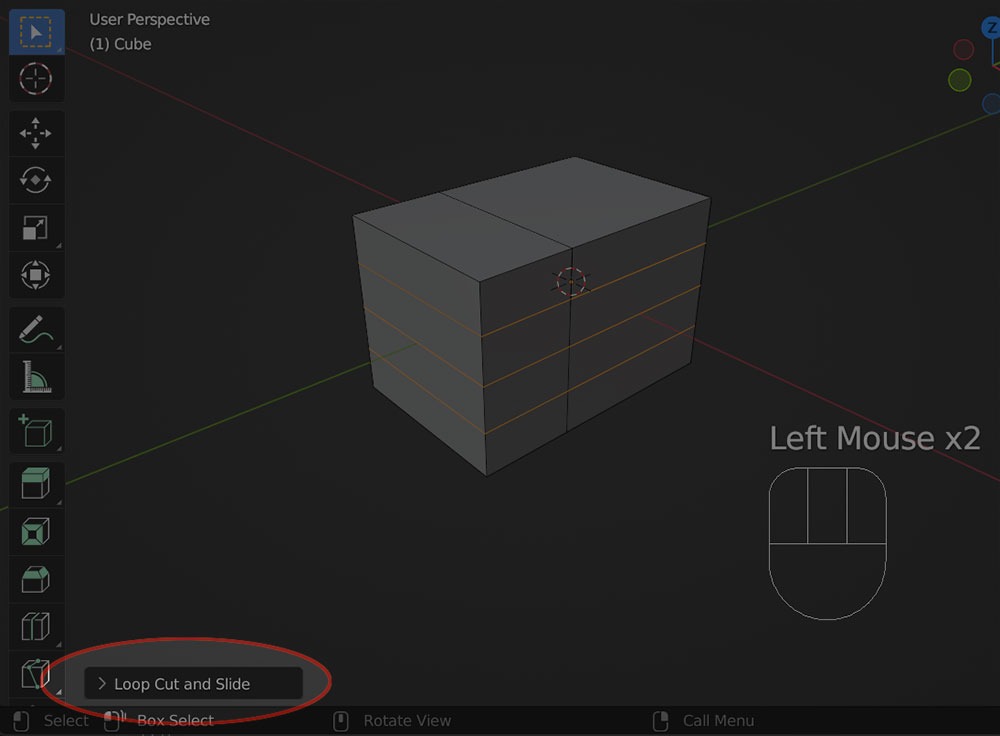
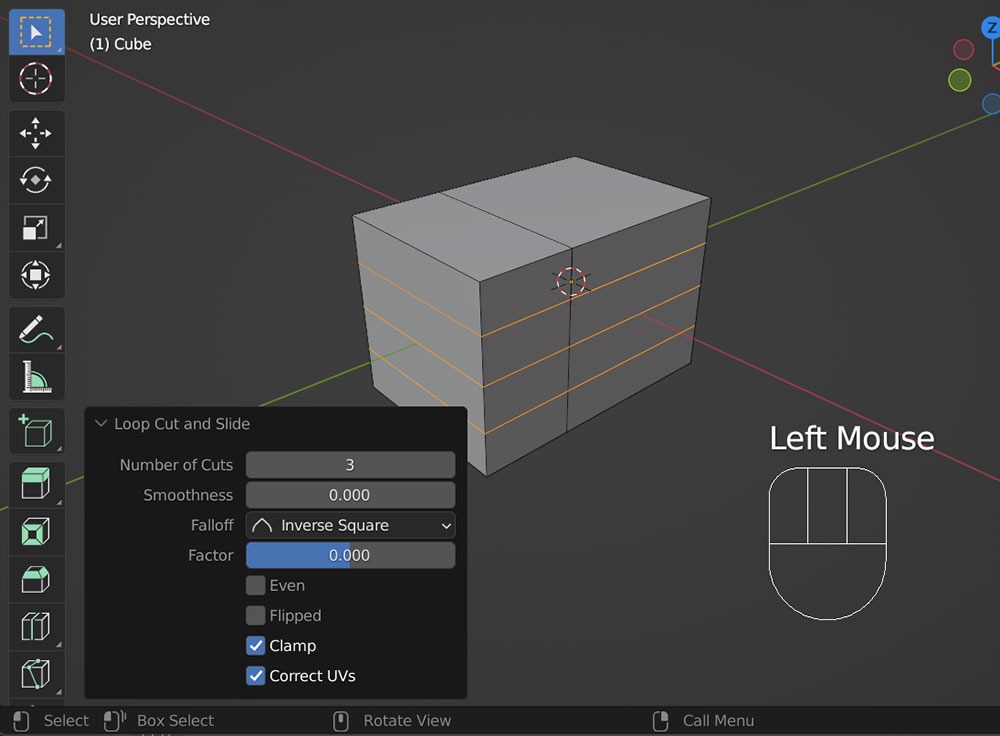
もはや相当なモデリングができる状態にきました。
これだけでほとんどのカタチはつくれそうですね。
-
6
まとめ体操1
-
13
画面の分割・画面セット
-
29
Meshの編集(Jキー)
-
30
Meshの編集(Fキー)
-
31
シーンの準備(おさらい)
-
32
レンダリング
-
35
マテリアルの共有